在启动某些游戏或应用程序时,不少用户会看到“运行引擎需要兼容d3d11的gpu”的错误提示,导致程序无法正常打开。这通常意味着当前电脑的显卡不支持或未能正确启用direct3d 11(即d3d11)功能。接下来,我们将详细介绍几种有效的解决方案。

显卡硬件过旧:部分老旧设备的图形处理器本身不具备D3D11支持能力。
显卡驱动版本陈旧:即便显卡支持D3D11,若驱动未及时更新,也可能无法启用该功能。
DirectX组件缺失或损坏:系统中缺少必要的DirectX运行库文件,影响D3D11调用。
操作系统版本过低:例如Windows XP或早期版本的Win7,对D3D11的支持有限甚至不支持。
①按下 Win + R 组合键,输入 dxdiag 后回车确认。
②进入DirectX诊断工具界面,切换至“显示”选项卡,查看“Direct3D DDI”信息。
③重点查看“功能级别”是否包含 11_0 或更高版本。若未显示,则说明显卡不支持D3D11,建议更换支持该功能的显卡。
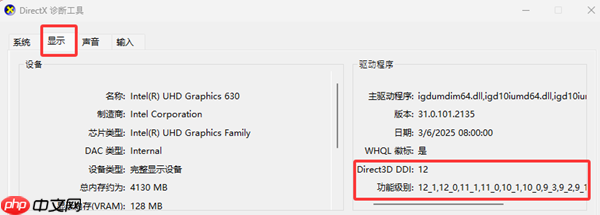
显卡驱动是硬件与系统沟通的关键,过时的驱动可能导致D3D11功能无法启用。除了手动前往显卡官网下载最新驱动外,推荐使用驱动人生工具,实现一键智能检测与驱动更新,操作更便捷。
具体步骤如下:
①下载并安装驱动人生软件。
②运行软件后点击“立即扫描”按钮。
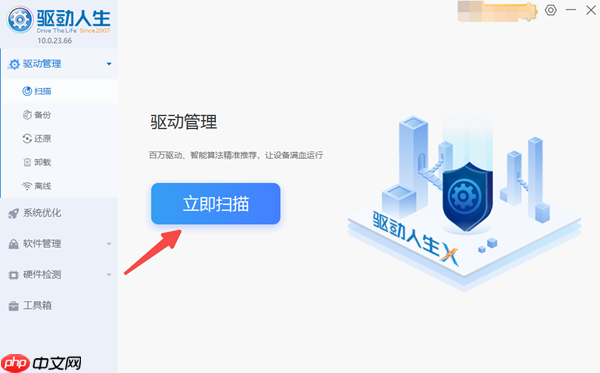
③系统将自动识别可更新的驱动,选择相关驱动后点击“一键修复”完成安装。
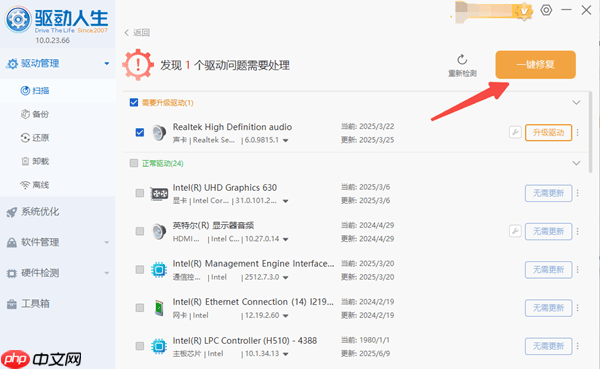
④更新完毕后重启计算机,确保更改生效。
DirectX组件缺失或异常是引发D3D11调用失败的常见原因之一。推荐使用“星空运行库修复大师”工具,可一键扫描并修复包括DirectX、VC++、.NET Framework等在内的多种运行库,特别适合游戏用户。
①打开星空运行库修复大师,点击“点击扫描”功能。
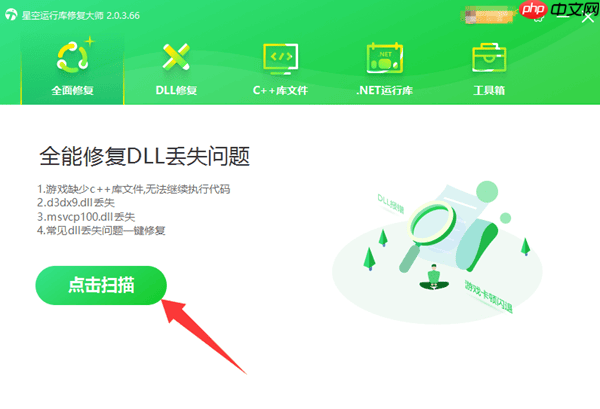
软件将自动检测系统中缺失或损坏的运行环境,并提供修复建议。
若你仍在使用Windows XP或较早版本的Windows 7系统,建议升级至Windows 10或更高版本。新版系统原生支持DirectX 11及以上,兼容性更强,能有效避免此类问题。
当出现“运行引擎需要兼容D3D11的GPU”提示时,应首先确认显卡是否支持D3D11,随后依次尝试更新驱动、修复DirectX运行库或升级操作系统。通过上述步骤,大多数情况下都能成功解决问题,确保游戏和软件顺利运行。
以上就是运行引擎需要兼容D3D11的GPU怎么办 这样解决最靠谱!的详细内容,更多请关注php中文网其它相关文章!

每个人都需要一台速度更快、更稳定的 PC。随着时间的推移,垃圾文件、旧注册表数据和不必要的后台进程会占用资源并降低性能。幸运的是,许多工具可以让 Windows 保持平稳运行。




Copyright 2014-2025 https://www.php.cn/ All Rights Reserved | php.cn | 湘ICP备2023035733号